
ვებსაიტის ნებართვები
HTTP 403 აკრძალული შეცდომა გამოწვეულია ვებ დომენზე ან დირექტორიაში შეზღუდული წვდომით. ადმინისტრატორებს შეუძლიათ შეზღუდონ წვდომა ვებ დომენის დირექტორიაში ანონიმური მომხმარებლის წაშლით ან მდებარეობის შინაარსის სანახავად პაროლის მოთხოვნით. შეცდომის აღმოსაფხვრელად ან გამოსასწორებლად საჭიროა დამატებული ნებართვები Windows-ის მასპინძელ მანქანაზე ინტერნეტ ინფორმაციის სერვისების (IIS) კონსოლის გამოყენებით. ნებართვების დაყენების შემდეგ, დომენის ბრაუზერები კვლავ შეძლებენ ფაილებზე წვდომას და ჩვეულებრივ წაკითხვას.
Ნაბიჯი 1
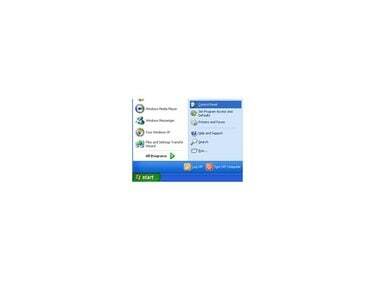
გახსენით საკონტროლო პანელი
დააჭირეთ Windows Start ღილაკს და აირჩიეთ "პანელი".
დღის ვიდეო
ნაბიჯი 2
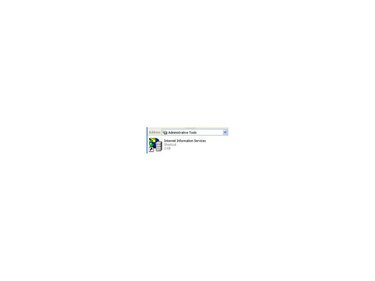
გახსენით IIS კონსოლი
ორჯერ დააწკაპუნეთ "ადმინისტრაციული ხელსაწყოების" ხატულაზე. კონსოლების ამ სიაში ორჯერ დააწკაპუნეთ "ინტერნეტ ინფორმაციის სერვისების" ხატულაზე. ეს ხსნის IIS პარამეტრების კონსოლს.
ნაბიჯი 3
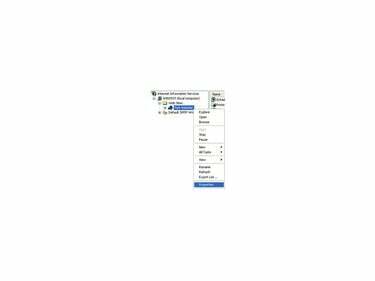
ვებსაიტის თვისებების რედაქტირება
დააწკაპუნეთ მაუსის მარჯვენა ღილაკით დირექტორიაზე, საიდანაც ვებ ბრაუზერები იღებენ 403 შეცდომას. მენიუში დააჭირეთ ღილაკს "თვისებები".
ნაბიჯი 4

ანონიმური წვდომის ჩართვა
დააწკაპუნეთ ჩანართზე "Directory Security" თვისებების ფანჯარაში. დააწკაპუნეთ პირველ ღილაკზე, რომელიც იარლიყით "რედაქტირება" განყოფილებაში "ანონიმური წვდომა". ამ ფანჯარაში მონიშნეთ ყუთი, რომელიც ამბობს "ანონიმური წვდომა". დააწკაპუნეთ "OK"-ზე, რათა დაბრუნდეთ თვისებების ფანჯარაში.
ნაბიჯი 5
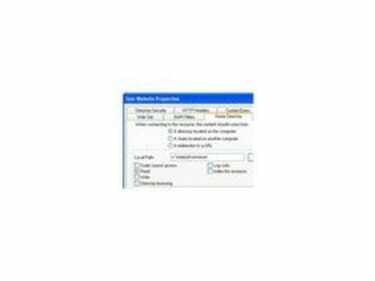
სახლის დირექტორიაში ნებართვების რედაქტირება
დააწკაპუნეთ "მთავარი დირექტორია" ჩანართზე თვისებების ფანჯარაში. დარწმუნდით, რომ „წაკითხვის“ გარდა სხვა ველები არ არის მონიშნული „ნებართვების“ განყოფილებაში. ეს საშუალებას აძლევს მომხმარებლებს წაიკითხონ და დაათვალიერონ ვებსაიტების გვერდები. დააჭირეთ ღილაკს "OK".
ნაბიჯი 6

შეამოწმეთ საიტის სტატუსი
გადაამოწმეთ ცვლილებები თქვენი ვებ ბრაუზერის გახსნით და მისამართების ზოლში ვებსაიტის დომენის შეყვანით.




